Обновить Ватсап на компьютере можно разными способами. Новая версия работает стабильнее, а также получает современные опции. Разберемся, как получить последний WhatsApp для ПК, нужно ли включать автозагрузку новой сборки мессенджера.
Как скачать обновления для WhatsApp на ПК
Содержание

Обновление Ватсапа на персональном компьютере и на ноутбуке не отличается. Всего предусмотрено несколько вариантов скачивания новой сборки:
- автообновление (используется чаще всего);
- уведомление об обновлении (достаточно нажать на него, чтобы запустить загрузку);
- переустановка WhatsApp (подойдет тем, у кого не получается установить обновления).
Не стоит переживать за сохранность сообщений. Все они хранятся в смартфоне и синхронизируются с ПК. Обновлять Ватсап на ноутбуке или персональном ПК можно бесплатно.
Важно. Если сервис не загружает новую версию автоматически, а на экране появляется оповещение об устаревшем Ватсапе, придется выполнять переустановку.
Вариант 1: автоматические обновления
Автообновление самый удобный вариант получения новой сборки WhatsApp. От абонента не требуется никаких действий. Загрузка файла осуществляется в фоновом режиме, установка не занимает много времени.

Обычно Ватсап самостоятельно получает новую версию и скачивает ее. Если разработчики добавили важные изменения, на экране появляется оповещение или небольшая демонстрация возможностей.
Важно. В одном из последних обновлений в Ватсапе появилась опция звонков через компьютер. Функция доступна на Windows 10 и современных сборках Mac OS.
Вариант 2: появилось уведомление
Если в левом верхнем углу появилось оповещение «Доступна новая версия WhatsApp», нажмите на него. Через несколько секунд начнется скачивание файла, а установка пройдет в автоматическом режиме.

Скачать последний Ватсап можно бесплатно. Разработчики не требуют покупку подписки или лицензионных ключей. Обновленный мессенджер на компьютере может получить нововведения, уведомление о них появится на экране.
Важно. Если нажали на клавишу сверху слева, но на экране появилась ошибка, придется выполнять переустановку. Проблема возникает на старых устройствах или при использовании нелицензионного Ватсапа.
Вариант 3: переустановка WhatsApp
Как обновить Ватсап на ПК, если не получается найти новую сборку или при ее установке появляется ошибка? Придется выполнить деинсталляцию, затем скачать установочный файл, распаковать его и синхронизироваться со смартфоном.
Инструкция, как переустановить WhatsApp:
- Перейдите в настройки ПК. Для этого нажмите на меню «Пуск», выберите клавишу с параметрами.

- Кликните по плитке с приложениями.

- Найдите WhatsApp, нажмите на его карточку и выберите удаление.

- Перейдите на официальный сайт мессенджера и скачайте установочный файл для своей операционной системы.
- Два раза кликните по файлу, начнется распаковка.
- После завершения операции запустите мессенджер, на экране появится QR.

- В телефоне откройте сканер.

- Выполните сканирование.
После синхронизации начнется копирование данных, которое занимает несколько секунд. Обновленная версия WhatsApp будет полностью готова к использованию на ПК. Данные не потеряются.
Читайте также: как скачать Вотсап на ноутбук.
Если используется WhatsApp Web
Обновить Ватсап на компьютере можно бесплатно. Операция простая и обычно не требует участия пользователя, максимум – нажать на оповещение сверху слева. Что делать, если используется веб-версия мессенджера и нужно ли ее обновлять?
WhatsApp Web работает в окне браузера. По умолчанию запускается последнее исполнение Ватсап, которое не требует настройки или обновления.
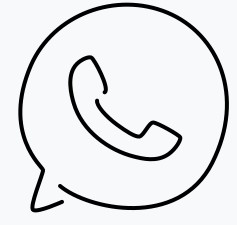
Обратите внимание. В Ватсапе Веб могут быть доступны не все опции, которые есть в официальном клиенте для Windows и Mac OS.
Почему стоит использовать только последнюю версию WhatsApp
Зачем скачивать обновленный мессенджер, и стоит ли переживать, если новая сборка не устанавливается? Последний выпуск сервиса предлагает абонентам следующие возможности:
- стабильную работу и отсутствие ошибок;
- усиление защиты сообщений, добавление современных алгоритмов;
- изменения в интерфейсе;
- добавление современных опций, стикеров, анимаций.

Обновить Ватсап на компьютере можно бесплатно. Обычно действий от абонента не требуется, если не получается закачать файл, придется выполнить переустановку. Сохранять сообщения не нужно, они все записаны в синхронизированном смартфоне.






